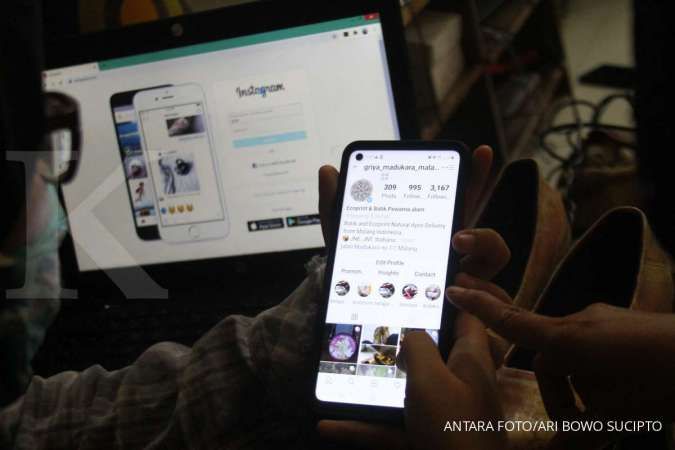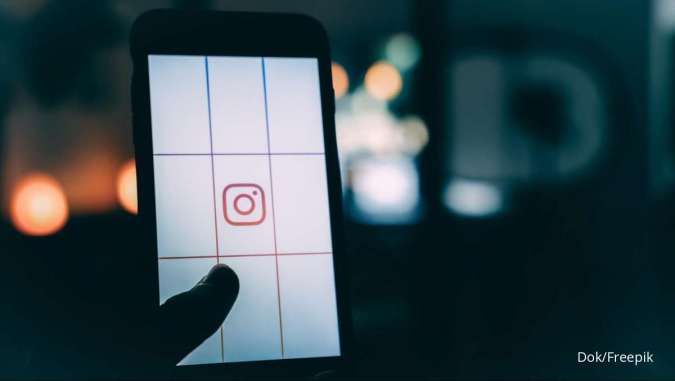Reporter: Bimo Adi Kresnomurti | Editor: Bimo Kresnomurti
KONTAN.CO.ID - JAKARTA. Cara mengatasi Instagram Error dalam berbagai langkah. Pengguna aplikasi ini bisa saja menemui berbagai masalah yang mengganggu aktivitas bersosial media.
Aplikasi Instagram menjadi salah satu platform milik Meta yang memiliki banyak fitur untuk berbagi foto dan video.
Pengguna Instagram juga telah tersebar di penjuru dunia dan dipakai oleh segala usia.
Tentunya, aplikasi Instagram tidak menutup banyak kekurangan dari pihak pengembang.
Baca Juga: Cara Login Instagram yang Lupa Kata Sandi lewat Nomor HP hingga Email

Seperti aplikasi lain, Instagram bisa mengalami error atau dalam tahap pengembangan.
Status Instagram error menandakan terjadi kesalahan atau masalah dalam penggunaan Instagram. Hal ini dapat terjadi karena beberapa alasan seperti koneksi internet yang buruk, kesalahan server, atau masalah pada perangkat pengguna.
Pesan error biasanya akan muncul dengan informasi lebih lanjut tentang masalah yang terjadi, sehingga pengguna dapat mencari solusi untuk mengatasinya.
Beberapa contoh pesan error yang mungkin muncul di Instagram antara lain "Couldn't refresh feed", "Sorry, something went wrong", atau "We're working on fixing this".
Baca Juga: Ini 5 Cara Melihat Instagram Story Tanpa Ketahuan Pemilik Akun
Hal ini kemudian akan mengganggu aktivitas pengguna yang ingin menggunakan Instagram.
Selain itu, server instagram sedang dalam pengembangan sehingga tidak dapat diperkirakan kapan masalah akan selesai.
Tentu, keadaan Instagram Error bisa diatasi dengan mudah melalui beberapa langkah.
Berikut ini cara mengatasi Instagram Error yang bisa dilakukan oleh pengguna.
Cara mengatasi Instagram Error
1. Cara mengatasi Instagram Error lewat Setting
Pengguna bisa menghapus cache Instagram melalui menu pengaturan.
- Buka Settings.
- Klik Apps.
- Klik Instagram.
- Pilih Clear Cache.
- Buka kembali aplikasi Instagram.
2. Cara mengatasi Instagram Error pada perangkat lain
Kemudian, cara mengatasi Instagram Error yakni dengan opsi perangkat lain.
Pengguna juga bisa cek ke perangkat lain seperti HP atau Laptop untuk login Instagram.
Pastikan kembali masalah Instagram Error terjadi karena koneksi internet atau aplikasi.
3. Cara mengatasi Instagram Error melalui Permission
Penyebab lain dari Instagram Error yakni fitur HP yang mendapatkan izin ke aplikasi seperti Kamera, Kontak, Mikrofon, Foto, dan Penyimpanan.
Setiap HP memiliki kemampuan kamera hingga mikrofon yang berbeda, pengguna bisa mengulang permintaan izin aplikasi.
Tentu pengguna bisa membukka Settings dan cek kembali Permissions dengan membuka ulang izin tersebut.
Bagi pengguna iOS, buka Settings lalu pilih aplikasi Instagram dan pastikan semua izin sudah diberikan.
4. Cara mengatasi Instagram Error dengan update aplikasi
Terakhir, pengguna bisa mengecek kembali pembaruan aplikasi yang menyebabkan Instagram Error.
Pengguna bisa cek kembali di Play Store dan Apps Store untuk melihat versi yang lebih baru dengan patch keamanan dan perbaikan fitur.
Pengguna juga perlu menunggu beberapa waktu apabila penyebab instagram error berasal dari server.
Untuk itu, tahapan dan cara mengatasi Instagram Error di atas dapat diterapkan oleh pengguna.
Cek Berita dan Artikel yang lain di Google News


/2023/01/10/35019157.jpg)